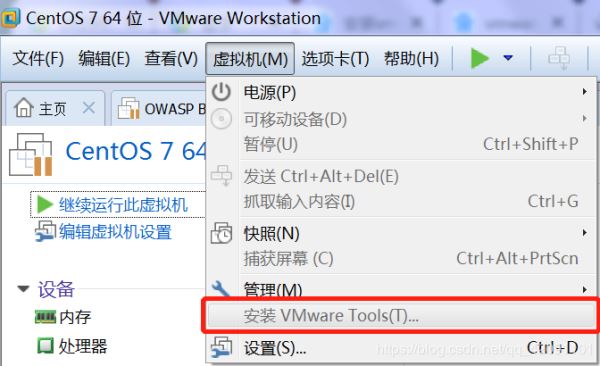红旗Linux6安装Vmware Tools的技巧
Vmware Tools是许多Linux用户都会用到的一个小工具,不过相对于Linux系统中的安装步骤,红旗Linux桌面6中的Vmware Tools
安装方法有些不同。今天小编就和大家一起分享下这个安装方法。

安装步骤:
1、首先用custon方式、other Linux版本安装好Red Flag Linux Desktop6.0。2、点VMware上面的菜单file,再选择install vmware tools。
3、按系统提示,打开虚拟光盘,把VMwareTools-6.0.1-55017.i386.rpm复制到系统的某个目录下。
4、右点击VMwareTools-6.0.1-55017.i386.rpm选择“用Rpminstall打开”。或者双击也可以。
5、在打开的一个安装界面上面,点安装。
6、点击“开始-》设置-》控制面板”菜单,在控制面板里面,找到并打开“系统配置-》服务”。
7、找到“Vmware Tools”服务,把它修改为自动运行并启动它。系统会提示要求重启。
8、重启后,打开终端程序,输入vmware-config-tools.pl后回车。
9、接下来就是回答问题了,按提示,如果是要回车就回车,如果是Yes就输入Yes。
10、重启系统。OK啦!
现在工具就安装好了。但是你会很郁闷的发现你的鼠标工作不正常。这个好办,按照下列步骤处理就可以了。
编辑配置文件
1、以root用户的身份用文本编辑器打开文件:/etc/X11/xorg.conf。采用什么文本编辑器就看你自己喜欢了。
2、找到并修改内容:
QUOTE:
Section “InputDevice”
Identifier “Configured Mouse”
Driver “vmmouse” #使用vmware提供的鼠标驱动,解决“鼠标有效边界混乱”问题。#
Option “CorePointer”
Option “Device” “/dev/input/mice”
Option “Protocol” “Imps/2” #使用Imps/2协议,解决“鼠标滚轮失效”问题。#
Option “ZAxisMapping” “4 5”
Option “Emulate3Buttons” “true”
EndSection
版权声明
本文仅代表作者观点,不代表本站立场。
本文系作者授权发表,未经许可,不得转载。
本文地址:/jtjc/Linux/2021-03-09/29628.html